photoshop为图片添加阳光照射效果
来源:未知
作者:oosodof
学习:420人次
先看原图吧。

这是一个我在网上找的HDR效果的图片。也许用这样的图做光线效果不太合适。但是这并不影响我们的学习。
效果图。

开始吧。
1,我们用套索简单的把天空部分选出来。这一步不用太仔细。我选的就很粗。并且也没有羽化。
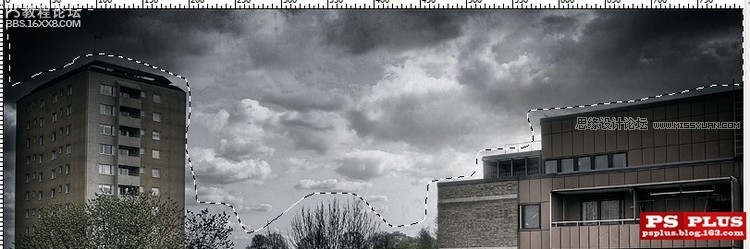
2,将选出来的天空复制到新层。执行图像 调整 阈值。

阈值的大小要根据图片来定。目标就是尽可能保留更多的斑驳的黑白色块。
3,对这一层执行滤镜 模糊 径向模糊
需要说明的是。模糊的数量越大。光线的长度就越大。模糊中心就是光线散发的中心。
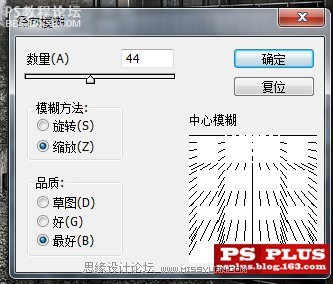
下面的模糊的结果。

将该层混合模式设为滤色。再适当调整不透明度。光线的效果就初步形成了。

4,你也可以改变光线的颜色。给这一层添加一个照片滤镜调整层。我这里选用了深黄色。这里可以把深黄色给到100%。随后通过调节图层不透明度来改变颜色的强度。CTRL+ALT+G。创建剪切蒙版。确保照片滤镜只影响光线的颜色。设置这一调整层混合模式为颜色。

5,为了婚托整体效果。我又盖印了图层。执行了滤镜 渲染 光照效果。

下面就是最后的结果了。

结束。
总结:这个效果很简单。我也没去找国外的教程。而是自己拿手头上的图片做了一个。不过要先说明的是。加这样的光线效果。最好你的图片上本身就有光源。比如带有高光的云彩。或者是一扇窗。或者是有明显的发光体等等。
作者: 出处:網絡

这是一个我在网上找的HDR效果的图片。也许用这样的图做光线效果不太合适。但是这并不影响我们的学习。
效果图。

开始吧。
1,我们用套索简单的把天空部分选出来。这一步不用太仔细。我选的就很粗。并且也没有羽化。
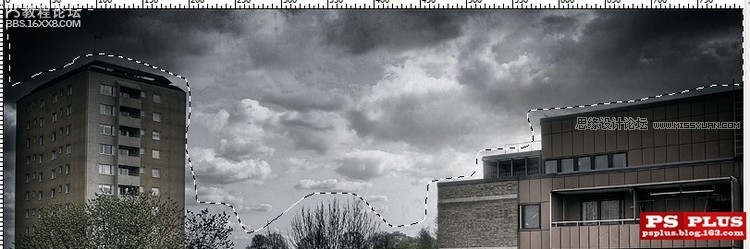
2,将选出来的天空复制到新层。执行图像 调整 阈值。

阈值的大小要根据图片来定。目标就是尽可能保留更多的斑驳的黑白色块。
3,对这一层执行滤镜 模糊 径向模糊
需要说明的是。模糊的数量越大。光线的长度就越大。模糊中心就是光线散发的中心。
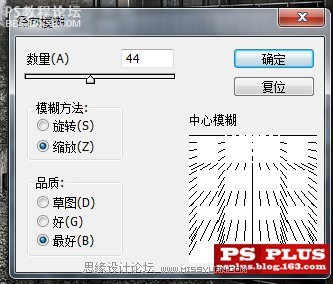
下面的模糊的结果。

将该层混合模式设为滤色。再适当调整不透明度。光线的效果就初步形成了。

4,你也可以改变光线的颜色。给这一层添加一个照片滤镜调整层。我这里选用了深黄色。这里可以把深黄色给到100%。随后通过调节图层不透明度来改变颜色的强度。CTRL+ALT+G。创建剪切蒙版。确保照片滤镜只影响光线的颜色。设置这一调整层混合模式为颜色。

5,为了婚托整体效果。我又盖印了图层。执行了滤镜 渲染 光照效果。

下面就是最后的结果了。

结束。
总结:这个效果很简单。我也没去找国外的教程。而是自己拿手头上的图片做了一个。不过要先说明的是。加这样的光线效果。最好你的图片上本身就有光源。比如带有高光的云彩。或者是一扇窗。或者是有明显的发光体等等。
作者: 出处:網絡
学习 · 提示
相关教程
关注大神微博加入>>
网友求助,请回答!







